Ръководство за начинаещи за използване на Blender

Инструкции за използване на Blender за начинаещи, лесни стъпки за работа с 3D софтуер, който предлага мощни инструменти за графичен дизайн.
Facebook е едно от приложенията за социални мрежи, които много хора обичат и използват днес. Ако сте използвали това приложение преди, когато искате да се сприятелите с някой, когото познавате, ще трябва да потърсите името на неговия акаунт във Facebook, което отне много време и понякога дори не можете да го намерите. Акаунтите на вашите приятели във Facebook . Ето защо наскоро приложението актуализира функцията за създаване на приятели чрез сканиране на QR кодове.
С тази функция всеки потребител на Facebook ще има уникален QR код и когато някой иска да бъде приятел с него, той просто трябва да сканира този QR код и да изпрати покана за приятелство. За да помогне на всички да използват тази изключително полезна функция на Facebook, днес Download.vn ще представи статия за това как да направите приятели във Facebook с помощта на QR кодове изключително бързо , като ви кани да се обърнете към нея.
Инструкции за използване на функцията за QR код във Facebook
Стъпка 1: За да създадете приятели във Facebook с помощта на QR код, първо ще отворим приложението Facebook на нашия телефон.
Стъпка 2: В основния интерфейс на приложението щракнете върху иконата за търсене в горната част на екрана.
Стъпка 3: Въведете ключовата дума „QR“ и докоснете бутона за търсене , след това докоснете и изберете прекия път за QR код във Facebook.
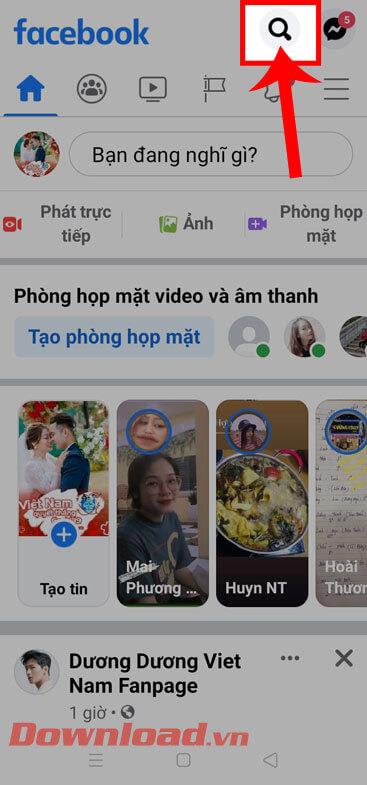
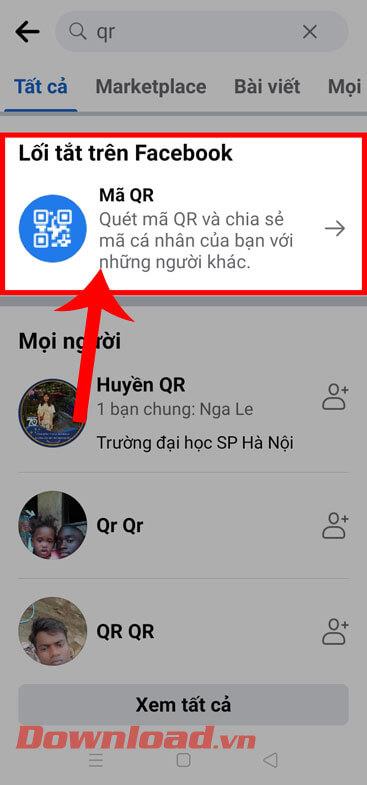
Стъпка 4: Сега в интерфейса на скенера на приложението приближете камерата на телефона до изображението на QR кода на акаунта на вашия приятел във Facebook.
Стъпка 5: След успешно сканиране на QR кода, ние незабавно ще получим достъп до страницата на профила на приятеля във Facebook, щракнете върху бутона Добавяне на приятел , за да изпратите покана за приятелство.
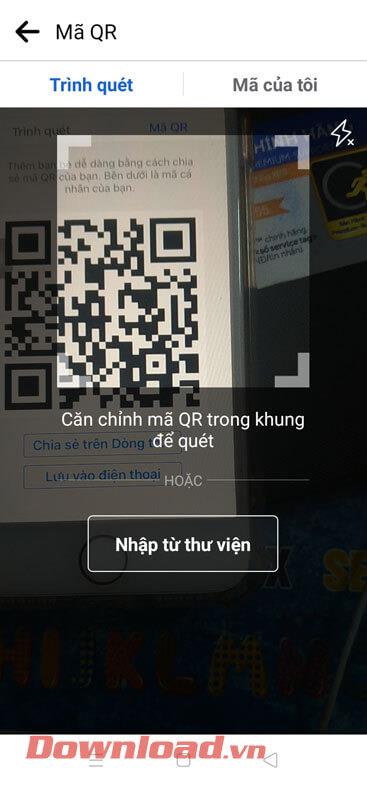
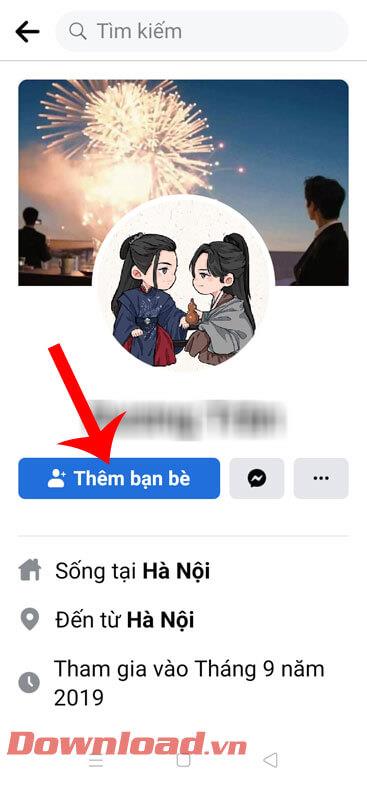
Стъпка 6: Освен това, за да видите изображението на QR кода на вашия Facebook акаунт, върнете се към интерфейса за сканиране на QR код на приложението, след което докоснете секцията My Code.
Стъпка 7: QR кодът на акаунта във Facebook ще се появи на екрана. Можете да запазите изображението на QR кода в телефона си или да го споделите с други.
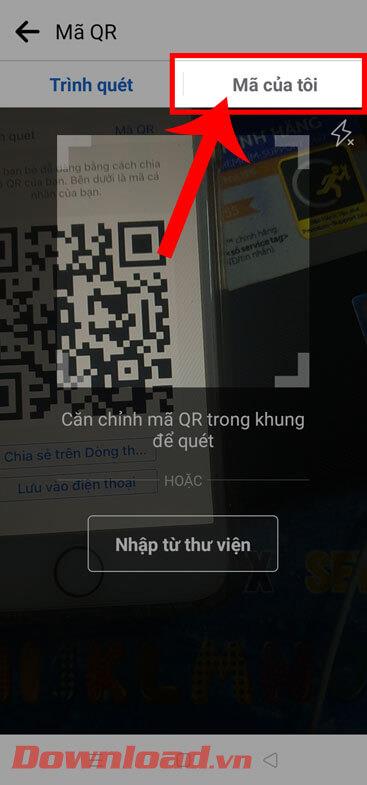
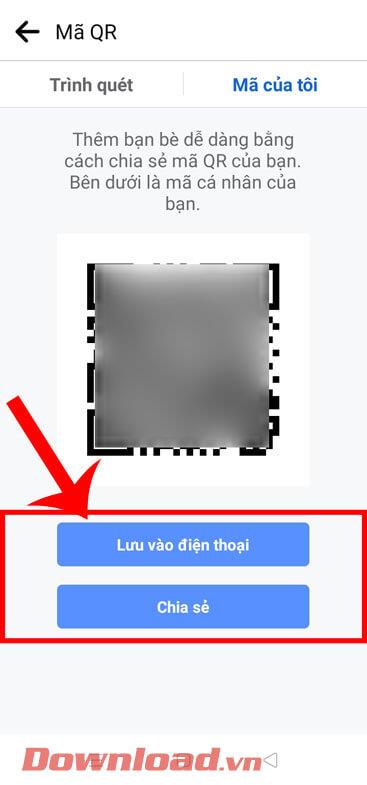
С пожелание за успех!
Инструкции за използване на Blender за начинаещи, лесни стъпки за работа с 3D софтуер, който предлага мощни инструменти за графичен дизайн.
Научете как да напишете прост VBA макрос за вмъкване на слайдове и създаване на нова презентация
Инструкции за включване и изключване на балончетата за чат във Facebook Messenger на Android. Балончетата за чат са полезна функция за лесна комуникация.
Инструкции за слушане на музика в Google Maps В момента потребителите могат да пътуват и да слушат музика с помощта на приложението Google Map на iPhone. Днес WebTech360 ви кани
Инструкции за използване на LifeBOX - онлайн услугата за съхранение на Viettel, LifeBOX е наскоро пусната онлайн услуга за съхранение на Viettel с много превъзходни функции
Как да актуализирате статуса във Facebook Messenger, Facebook Messenger в най-новата версия предостави на потребителите изключително полезна функция: промяна
Инструкции за играта на карти Werewolf Online на компютъра, Инструкции за изтегляне, инсталиране и игра на Werewolf Online на компютъра чрез изключително простия емулатор LDPlayer.
Инструкции за изтриване на истории, публикувани в Instagram Ако искате да изтриете история в Instagram, но не знаете как? Днес WebTech360
Инструкции за добавяне на представени изображения във Facebook В момента Facebook ни позволява да задаваме представени изображения на нашите лични страници. Тук ви каним
Как да коригирате грешката Windows Quick Assist не работи, Windows Quick Assist ви помага лесно да се свържете с отдалечен компютър. Понякога обаче генерира и грешки. Но,







